10 sposobów na naprawienie błędu Dropbox 404
Opublikowany: 2023-03-22
Dropbox to oparta na chmurze usługa przechowywania i udostępniania plików z przyjaznym dla użytkownika interfejsem. Umożliwia dostęp do plików z dowolnego urządzenia i przechowuje kopie plików w Dropbox, aby mieć do nich dostęp nawet wtedy, gdy komputer jest offline. Możesz także tworzyć foldery, aby organizować swoje pliki, a także udostępniać pliki innym osobom za pomocą funkcji udostępniania Dropbox. Dropbox umożliwia łatwy dostęp do plików, a także zapewnia możliwość współpracy z innymi dzięki funkcjom współpracy. Chociaż Dropbox jest w większości niezawodną usługą, podczas korzystania z niego można napotkać pewne błędy. Jednym z takich typowych błędów, które możesz napotkać, jest błąd 404. Być może szukasz poprawek, które możesz zastosować, aby rozwiązać ten błąd. W tym przypadku trafiłeś w prawo. Dlatego ten artykuł dotyczy tego, jak naprawić błąd Dropbox 404.

Spis treści
- Jak naprawić błąd Dropbox 404
- Co oznacza błąd Dropbox 404?
- Co powoduje błąd 404 w czasie wykonywania w Dropbox?
- Co to jest błąd Dropbox 400?
- Metoda 1: Upewnij się, że adres URL jest poprawny i aktywny
- Metoda 2: Odśwież stronę Dropbox
- Metoda 3: Wyczyść pamięć podręczną przeglądarki i pliki cookie
- Metoda 4: Rozwiązywanie problemów z połączeniem internetowym
- Metoda 5: Użyj różnych przeglądarek
- Metoda 6: Zamknij programy będące w konflikcie
- Metoda 7: Uruchom skanowanie antywirusowe
- Metoda 8: Ponownie zainstaluj pakiet redystrybucyjny Microsoft Visual C++
- Metoda 9: Wyczyść miejsce na dysku
- Metoda 10: Skontaktuj się z pomocą techniczną Dropbox
Jak naprawić błąd Dropbox 404
Tutaj dowiesz się o błędzie Dropbox 404 i jak rozwiązać ten problem.
Szybka odpowiedź
Błąd 404 w Dropbox wskazuje, że plik lub strona, do której próbujesz uzyskać dostęp, jest niedostępna lub została usunięta. Musisz upewnić się, że adres URL , do którego próbujesz uzyskać dostęp, jest poprawny. Spróbuj także odświeżyć stronę .
Co oznacza błąd Dropbox 404?
Kod błędu 404 ogólnie oznacza, że nie można znaleźć żądanej strony. Może się to zdarzyć z wielu powodów, na przykład jeśli adres URL się zmienił, strona została przeniesiona lub żądana strona nie jest już dostępna. W Dropbox błąd Dropbox 404 oznacza, że nie można znaleźć pliku lub strony, do której próbujesz uzyskać dostęp na serwerach Dropbox. Kod błędu 404 to standardowy kod stanu HTTP, który wskazuje, że serwer nie mógł znaleźć żądanego zasobu. Zwykle istnieje kilka powodów, dla których widzisz komunikat o błędzie 404. Możesz przeczytać więcej o tym, co powoduje błąd 404 w czasie wykonywania w Dropbox, czytając poniżej.
Co powoduje błąd 404 w czasie wykonywania w Dropbox?
W Dropbox błąd 404 w czasie wykonywania zwykle występuje, gdy próbujesz uzyskać dostęp do pliku lub strony, która nie istnieje na serwerze Dropbox. Niektóre z typowych przyczyn tego błędu to:
- Plik lub strona została usunięta : jeśli plik lub strona, do których próbujesz uzyskać dostęp, zostały usunięte, zobaczysz komunikat o błędzie 404. Może się tak zdarzyć, jeśli Ty lub ktoś inny usunie plik lub stronę.
- Adres URL jest nieprawidłowy : jeśli próbujesz uzyskać dostęp do pliku lub strony przy użyciu nieprawidłowego adresu URL, pojawi się komunikat o błędzie 404. Może się to zdarzyć, jeśli błędnie wpisałeś adres URL lub jeśli adres URL się zmienił.
- Plik lub strona została przeniesiona : jeśli plik lub strona, do której próbujesz uzyskać dostęp, została przeniesiona do innej lokalizacji, możesz otrzymać komunikat o błędzie 404, jeśli używasz starego adresu URL.
- Tymczasowe problemy z serwerem : czasami na serwerach Dropbox mogą występować tymczasowe problemy, które uniemożliwiają dostęp do plików lub stron. Może to spowodować wyświetlenie komunikatu o błędzie 404.
- Problemy z systemem Windows : istnieje wiele błędów systemu Windows, takich jak problemy z działaniem programu Microsoft Visual C++, wirusy, aplikacje działające w tle itp., które mogą powodować błąd.
Co to jest błąd Dropbox 400?
Błąd 400 w Dropbox nie różni się od tego, co oznacza błąd 404. Podobnie metody naprawy błędu Dropbox 400 są takie same, jak w przypadku błędu 404. Ten błąd odnosi się po prostu do kodu stanu HTTP, który oznacza, że żądanie wysłane przez Twoją przeglądarkę lub klienta do serwera Dropbox było nieprawidłowe lub źle sformułowane. Innymi słowy, serwer nie mógł zrozumieć ani przetworzyć żądania, ponieważ składnia żądania była niepoprawna lub niekompletna. Możesz poznać różne metody naprawy błędu Dropbox 400, a także błędu 404, czytając poniżej.
Istnieje wiele metod, których możesz użyć, aby rozwiązać ten błąd w Dropbox. Możesz wypróbować dowolną z poniższych metod, gdy napotkasz ten błąd w Dropbox.
Metoda 1: Upewnij się, że adres URL jest poprawny i aktywny
Upewnij się, że adres URL, którego aktualnie używasz, jest poprawny i nie zawiera błędów ortograficznych. Drobny błąd w pisowni lub nawet w symbolu może spowodować przekierowanie do niewłaściwego łącza. W związku z tym pojedynczy błędny znak w adresie URL może prowadzić do błędu 404. Zawsze dobrze jest dokładnie sprawdzić adres URL, gdy napotkasz błąd 404 w Dropbox.
Metoda 2: Odśwież stronę Dropbox
Innym prostym rozwiązaniem, które możesz zastosować, jest odświeżenie strony i sprawdzenie, czy to rozwiąże problem. Czasami błąd 404 może być tymczasową usterką, którą można naprawić, ponownie ładując stronę. Aby to zrobić, możesz wykonać poniższe czynności.
1. Przejdź do oficjalnej strony internetowej Dropbox.
2. Kliknij ikonę Odśwież w lewym górnym rogu strony.
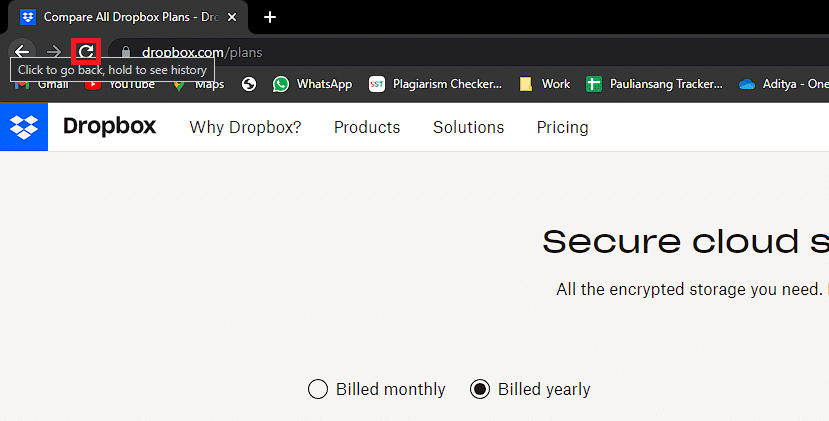
3. Ewentualnie kliknij prawym przyciskiem myszy stronę internetową i kliknij opcję Załaduj ponownie .
Uwaga : Możesz także nacisnąć jednocześnie klawisze Ctrl + R, aby odświeżyć.
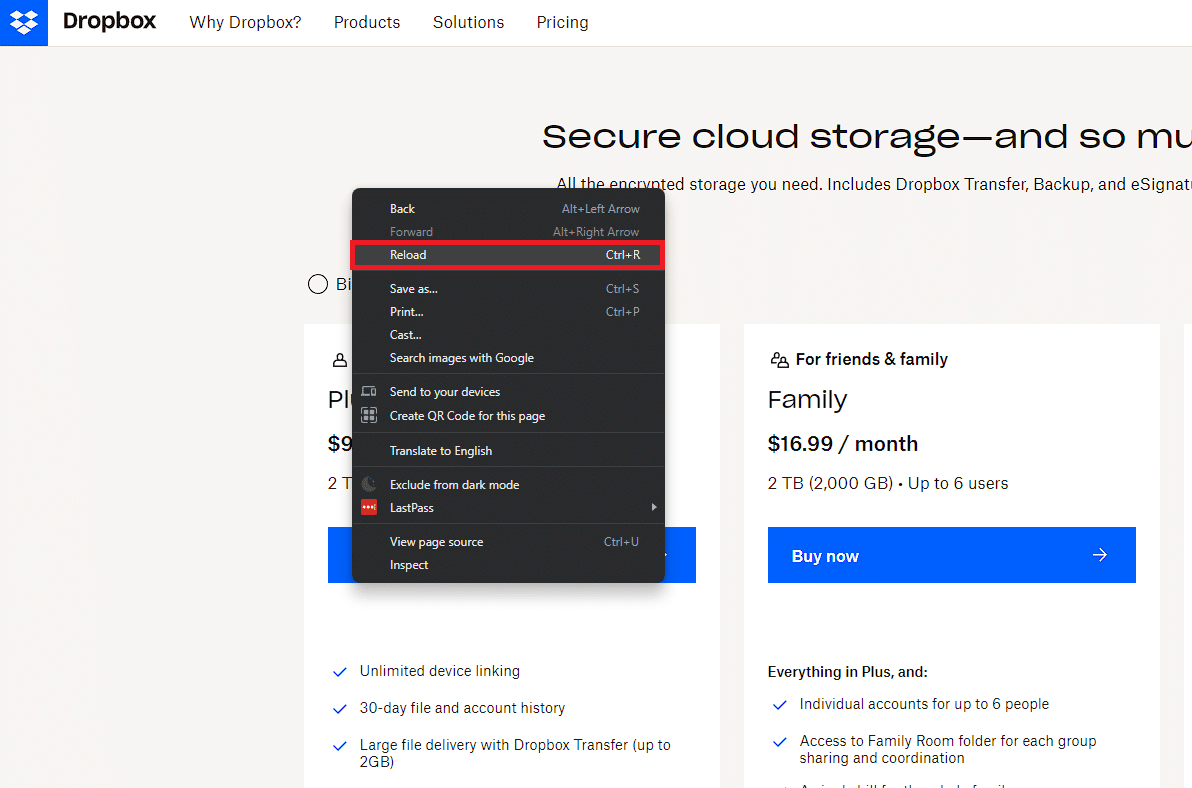
Przeczytaj także: Jak rozwiązać błąd Dropbox com 413 w systemie Windows 10
Metoda 3: Wyczyść pamięć podręczną przeglądarki i pliki cookie
Pamięć podręczna przeglądarki i pliki cookie mogą czasami powodować problemy z dostępem do niektórych witryn. Może tak być w przypadku napotkania błędu 404 podczas odwiedzania witryny Dropbox za pomocą przeglądarki. Wyczyszczenie pamięci podręcznej i plików cookie może pomóc w rozwiązaniu błędu 404. Możesz postępować zgodnie z tym przewodnikiem, jak wyczyścić pamięć podręczną i pliki cookie w Google Chrome, aby zrobić to samo.

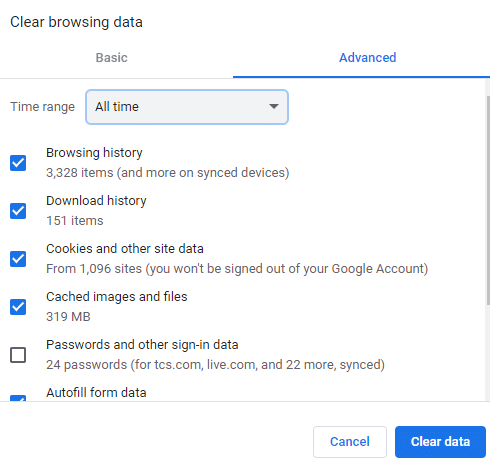
Metoda 4: Rozwiązywanie problemów z połączeniem internetowym
Słabe lub niestabilne połączenie internetowe może czasami powodować błąd 404 w Dropbox. Dlatego poprawką, którą możesz zastosować, jest rozwiązanie problemu z połączeniem internetowym, aby upewnić się, że jest stabilne. Może to rozwiązać wiele problemów, które mogą powodować złe połączenie internetowe. Możesz dowiedzieć się więcej na ten temat, czytając, jak rozwiązywać problemy z łącznością sieciową w systemie Windows 10, aby zrobić to samo.
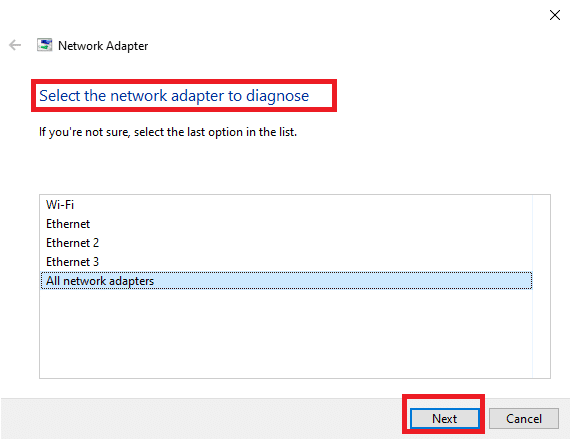
Metoda 5: Użyj różnych przeglądarek
Kody błędów, takie jak błąd 404 w Dropbox, często pojawiają się w jego aplikacji internetowej. Aby rozwiązać ten problem, możesz spróbować przełączyć się na inną przeglądarkę. Możliwe, że błąd nie jest spowodowany przez sam Dropbox, ale przez przeglądarkę, z której aktualnie korzystasz. Dlatego warto wziąć pod uwagę, że błąd może być spowodowany problemem z przeglądarką. Jeśli nie masz pewności, możesz sprawdzić, czy błąd nadal występuje, uzyskując dostęp do Dropbox przy użyciu innej przeglądarki. Możesz również odnieść się do naszego 11 najlepszych przeglądarek Deep Web do anonimowego przeglądania i wybierz idealną dla siebie.
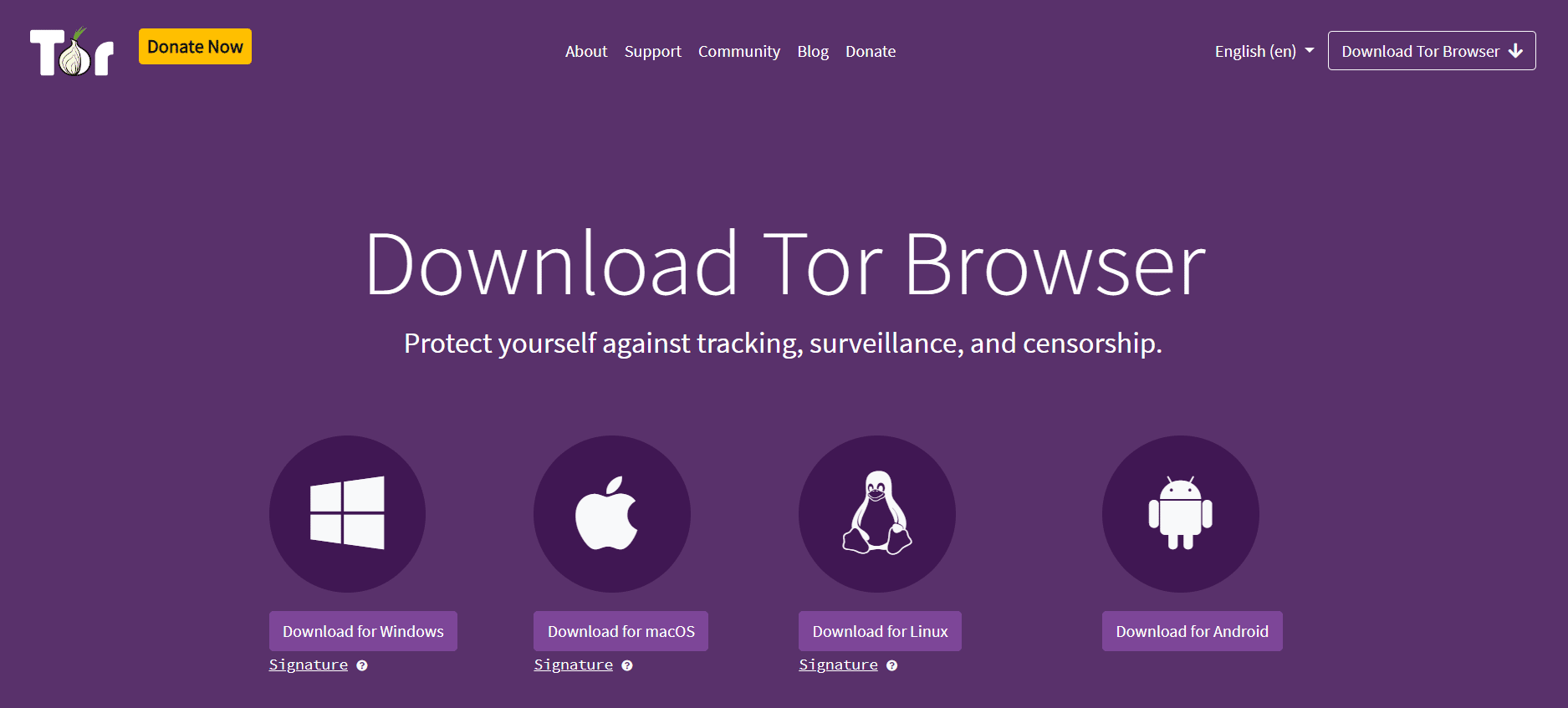
Przeczytaj także: Napraw komunikat o błędzie Dropbox 400 w systemie Windows 10
Metoda 6: Zamknij programy będące w konflikcie
Rozwiązaniem, które możesz zastosować, jest zamknięcie innych uruchomionych programów, które mogą powodować konflikty z Dropbox. Podobnie możesz to zrobić za pomocą menedżera zadań na komputerze. Możesz postępować zgodnie z poniższym przewodnikiem krok po kroku. Przeczytaj nasz przewodnik na temat usuwania tła w systemie Windows 10.
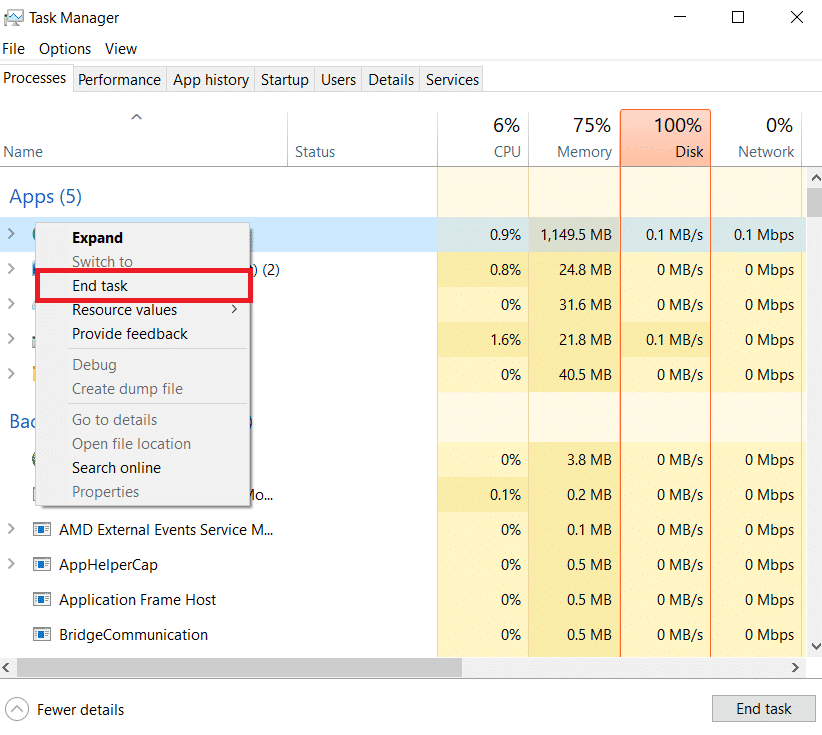
Metoda 7: Uruchom skanowanie antywirusowe
Możesz również napotkać błąd 404 podczas korzystania z aplikacji Dropbox z powodu wirusa w twoim systemie. W takim przypadku musisz wykonać pełne skanowanie systemu w poszukiwaniu wirusów. Jest to również ważna metoda zabezpieczania systemu. Możesz postępować zgodnie z tym przewodnikiem, jak uruchomić skanowanie antywirusowe na moim komputerze? zrobić to samo.
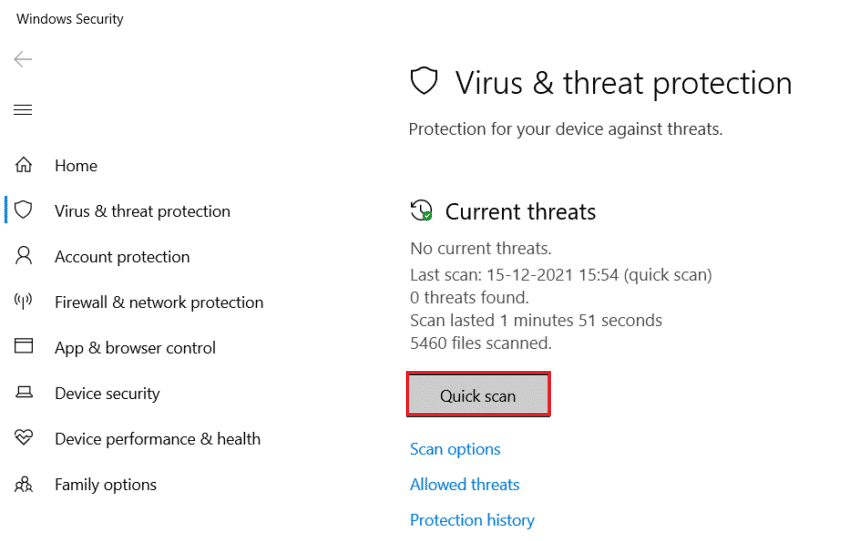
Metoda 8: Ponownie zainstaluj pakiet redystrybucyjny Microsoft Visual C++
W niektórych przypadkach biblioteki wykonawcze Microsoft Visual C++ mogą nie być poprawnie zainstalowane. W związku z tym może to spowodować błąd 404 podczas korzystania z aplikacji Dropbox. W takich przypadkach rozwiązaniem, które można zastosować, jest ponowna instalacja bibliotek środowiska wykonawczego Microsoft Visual C++. Możesz to zrobić, czytając nasz przewodnik dotyczący ponownej instalacji pakietu redystrybucyjnego Microsoft Visual C++.
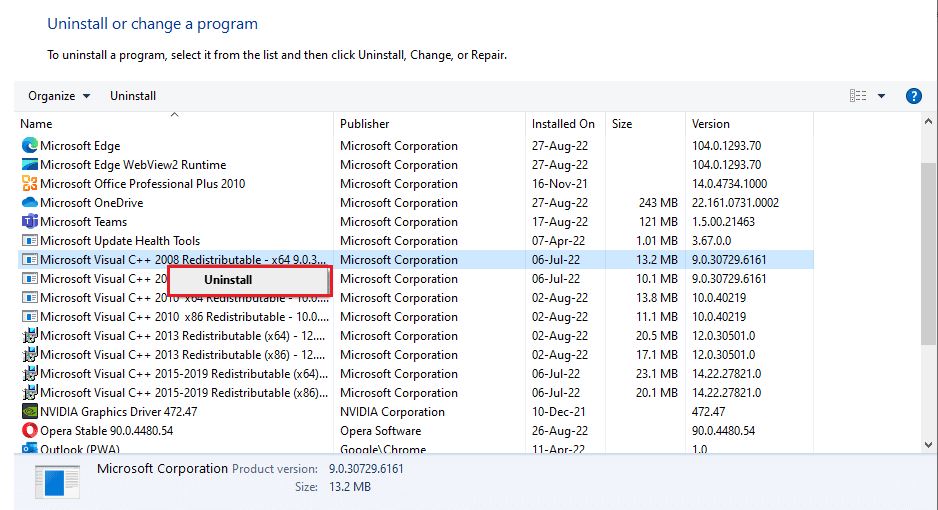
Przeczytaj także: Napraw błąd Dropbox podczas pobierania pliku w systemie Windows 10
Metoda 9: Wyczyść miejsce na dysku
Jeśli Twój komputer zawiera tymczasowe lub niepotrzebne pliki, może to negatywnie wpłynąć na wydajność Dropbox i spowodować wystąpienie błędu 404. Aby rozwiązać ten problem, Oczyszczanie dysku może zostać użyte do usunięcia niepotrzebnych plików, takich jak tymczasowe pliki instalacyjne systemu Windows, tymczasowe pliki internetowe pliki i inne pliki do pobrania, które nie są wymagane. Postępując zgodnie z tą metodą, możesz również zwolnić miejsce na dysku, co może mieć pozytywny wpływ na wydajność aplikacji Dropbox. Możesz przeczytać więcej o tym, jak zwolnić miejsce na dysku twardym w systemie Windows 10, aby zrobić to samo.
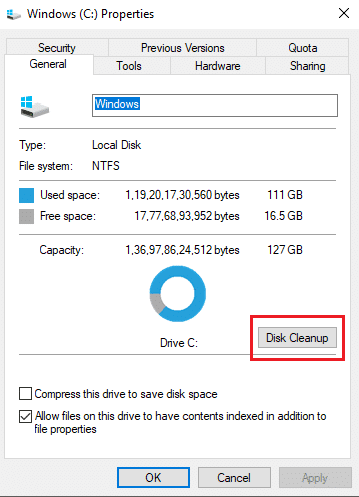
Metoda 10: Skontaktuj się z pomocą techniczną Dropbox
Jeśli żadna z powyższych metod nie działa, możesz skontaktować się z pomocą techniczną Dropbox w celu uzyskania pomocy. Będą w stanie zapewnić rozwiązanie lub dalsze wskazówki dotyczące rozwiązania problemu.
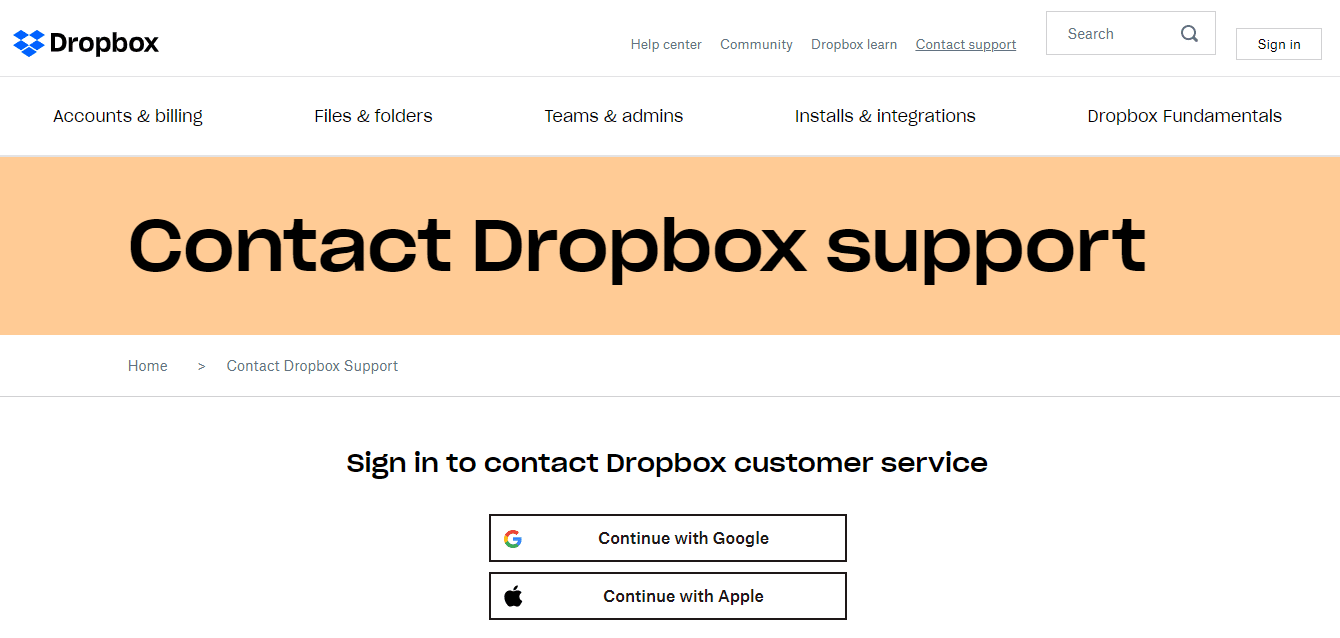
Często zadawane pytania (FAQ)
Q1. Czy błąd 404 w Dropbox to błąd stały?
Odp. Nie , błąd 404 w Dropbox nie jest błędem stałym. Błąd 404 to kod stanu HTTP, który wskazuje, że serwer nie może znaleźć żądanego zasobu. Ten błąd może wystąpić z różnych powodów, takich jak usunięcie lub przeniesienie żądanego pliku lub strony albo błędnie wpisany lub nieaktualny adres URL.
Q2. Czy błąd 404 w Dropbox pochodzi od strony użytkownika?
Odp . Błąd 404 w Dropbox zazwyczaj wskazuje, że żądanego przez użytkownika pliku lub folderu nie można znaleźć na serwerach Dropbox. Dlatego nie jest to spowodowane żadnymi działaniami użytkownika w odniesieniu do wersji internetowej. Jednak użytkownik może nieumyślnie spowodować błąd 404 podczas korzystania z aplikacji Dropbox.
Q3. Jak szybko reaguje zespół pomocy technicznej Dropbox?
Odp . Dropbox zapewnia obsługę klienta za pośrednictwem różnych kanałów, w tym poczty e-mail, czatu i centrum pomocy online. Ogólnie rzecz biorąc, czas reakcji zespołu pomocy technicznej Dropbox może się różnić w zależności od liczby zgłoszeń do pomocy technicznej. Dropbox oferuje również priorytetowe wsparcie dla klientów korzystających z określonych planów abonamentowych, co zwykle skutkuje krótszym czasem reakcji.
Zalecana:
- Czy Spider Man Miles Morales pojawi się na Xboksie?
- Czy możesz usunąć swoje konto Zdjęć Google?
- Napraw brak miejsca w Dropbox, aby uzyskać dostęp do folderu
- Jak usunąć pamięć podręczną Dropbox
Mamy nadzieję, że ten przewodnik był pomocny i że udało Ci się dowiedzieć o metodach rozwiązania błędu 404 Dropbox . Daj nam znać, która metoda zadziałała najlepiej. Jeśli masz jakieś pytania lub sugestie, możesz je zostawić w sekcji komentarzy poniżej.
